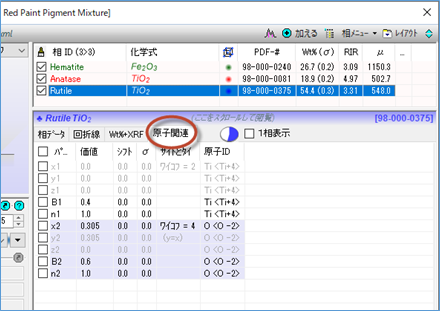JADEの使用例(15) 全パターンフィッティング/Rietveld解析による定量
全パターンフィッティング(Whole Pattern Fitting : WPF)と結晶構造のRietveld精密化は、結晶相の同定のためのサーチマッチと並び、JADEの中心機能です。WPFは非常に多くのパラメータを含んでおり、解析を行うダイアログで設定できる項目もたくさんありますが、JADEはすべてのパラメータを適切な値に事前初期化するため、ほとんどのパラメータを無視して、精密化を実行できます。
※ 適切に解析を行うためにはWPF/Rietveldがどのように機能するかについてある程度理解している必要があります。解析の詳細については、リートベルト解析に関する内容を含むXRDの書籍などをご参照ください。
では、ごく簡単な例で解析を行ってみましょう。以下の流れで解析を行います。
① データを読み込み、相同定を実行
② 同定したデータの構造をもとにWPF/Rietveld解析で定量
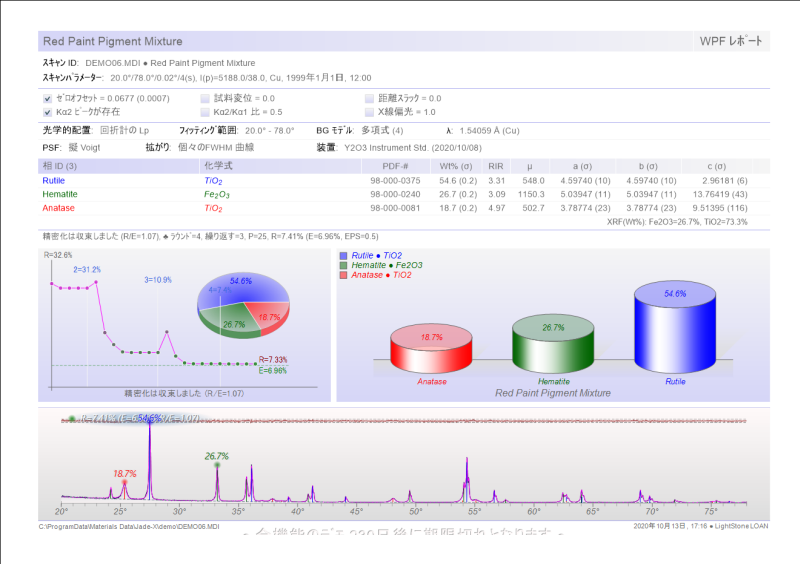
操作方法
① データを読み込み、相同定を実行
まず、解析したいデータをJADEで開きます。
※適当なサンプルデータがない場合、JADEのサンプルデータに含まれる「DEMO06.MDI」(下図)を開いてください。
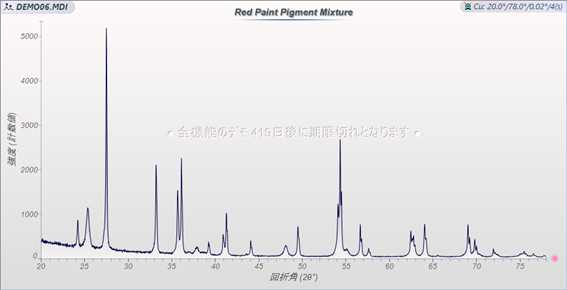
プロットウィンドウの右下にある「S/M」ボタンをクリックし、相同定を実行します。

データベースとの照合が行われ、「相リスト」タブに候補の一覧が表示されます。回折パターンとデータベースのピークとその強度のリストを見比べるなどして、サンプルに含まれていると思われる相にチェックを付けてください。
チェックを付けた相以外を候補リストから削除するには「除去/トリミング」ボタンをクリックします。
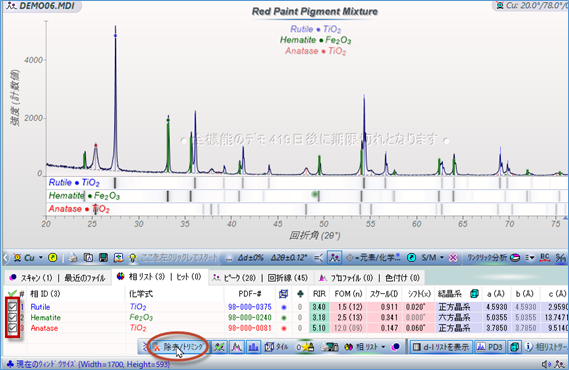
② 同定したデータの構造をもとにWPF/Rietveld解析で定量
結晶相を同定できたら、プロットウィンドウの右下にある「WPF」ボタンをクリックして、WPF(全パターンフィッティング)/Rietveld解析による定量を行います。

WPF(全パターンフィッティング)/Rietveld解析を行うためのダイアログ(下図)が開きます。右上の相リストを表示する欄に、事前に同定をした結晶相が含まれていることを確認してください。
※ダイアログの中には使い方のヒントなども表示されており、役立つ内容です。これらについても一通り目を通してみてください。

バックグラウンドや精密化範囲を変更したり、パラメータを固定する項目を決めるなど細かい設定もできますが、今回はJADEの初期設定のまま「精密化」ボタンをクリックし、精密化を実行してみましょう。
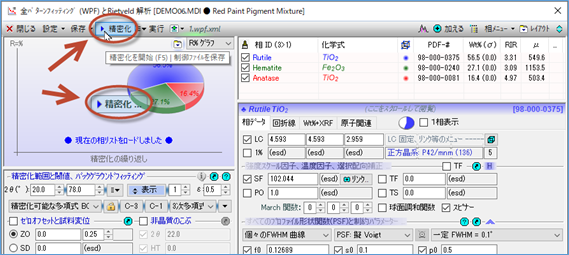
精密化の結果が表示されます。左上のグラフには、重量%濃度で組成が表示されます。

下図のドロップダウンメニューで、グラフの種類を変更したり、FWHM曲線を表示させることができます。

「相データ」タブについては、同じWPF/Rietveldダイアログにある相リストで相を選ぶことで、どの相のパラメータが表示されるか切り替わります。
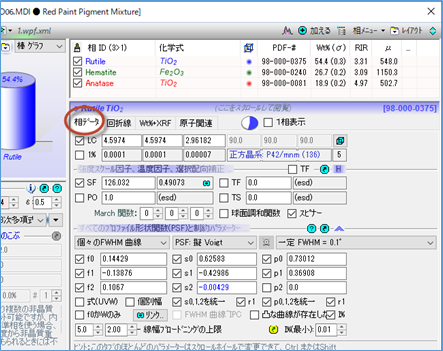
※例えば相リストで「Hematite」を選べば、「相データ」タブに表示される格子定数などの相パラメータはHematiteのパラメータが表示されます。
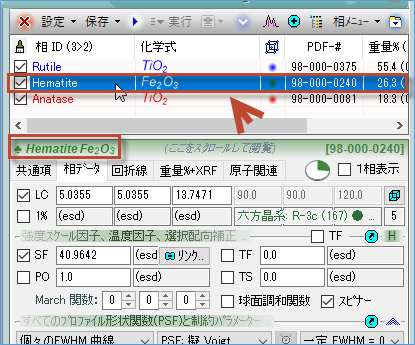
※相リストで「Anatase」を選べば、「相データ」タブはAnataseの相パラメータになります。
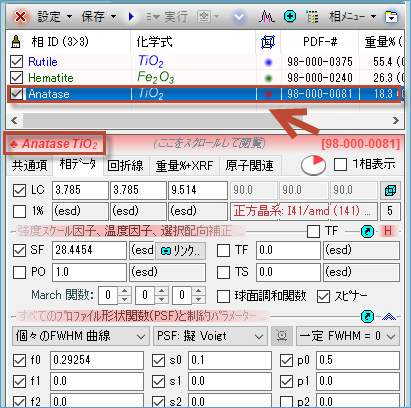
※「原子関連」タブの情報には、JADE PROを購入した場合のみアクセスできます。JADE Standard Level 2BやLevel 3のWPF/Rietveld機能では利用できません。